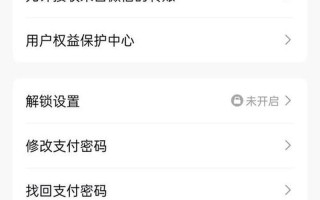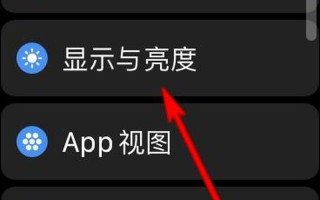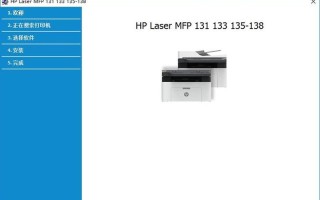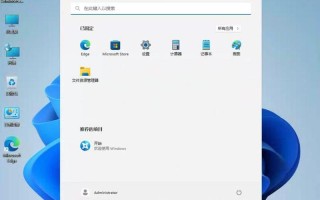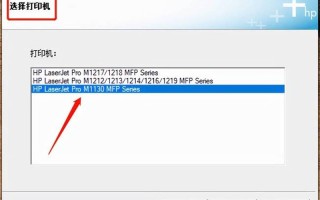在现代计算机技术中,U盘装机已经成为一种普遍的系统安装 *** ,尤其是在没有光驱的情况下,U盘的便捷性使其成为了用户的首选。许多用户在尝试通过U盘安装操作系统时,常常会遇到无法进入PE(预安装环境)系统的问题。这种情况不仅让人感到沮丧,也可能导致数据丢失或无法完成系统安装。了解U盘装机过程中可能出现的问题及其解决方案显得尤为重要。
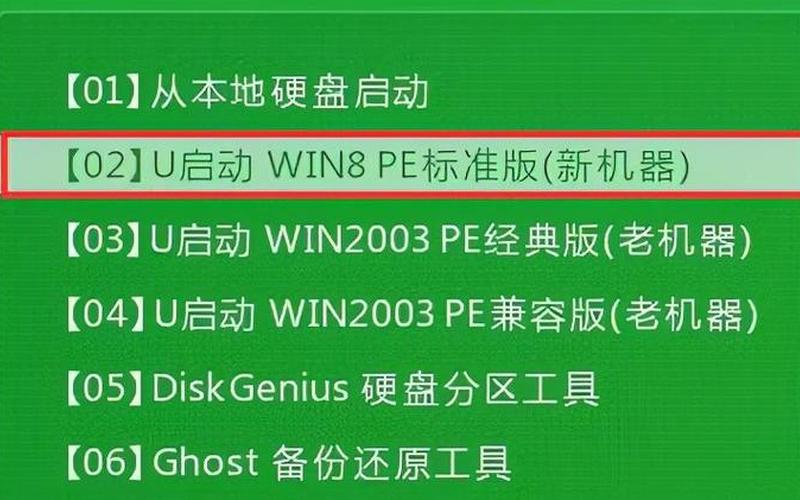
U盘装机的基本概念
U盘装机是指通过将操作系统镜像写入U盘,使其能够作为启动盘,从而实现系统的安装或重装。PE系统是一种轻量级的操作系统,通常用于系统恢复、数据备份和维护等场景。用户在使用U盘进行系统安装时,首先需要进入PE系统,以便进行后续的操作。由于多种原因,有时用户会发现自己的电脑无法进入PE界面,这就需要我们深入分析并解决这一问题。
常见问题及原因分析
导致U盘无法进入PE系统的原因主要可以分为三类:U盘自身的问题、PE系统本身的问题以及BIOS设置问题。
U盘自身的问题:有时,U盘本身可能存在故障,比如损坏或格式不正确。用户可以尝试将U盘插入其他电脑查看是否能够正常读取。如果在其他设备上也无法识别,则可能需要更换新的U盘。 *** 启动盘时选择的文件系统格式也至关重要。FAT32格式兼容性更好,而NTFS格式则适合存储大文件,但在某些情况下可能会导致启动失败。
PE系统本身的问题:如果U盘没有问题,那么接下来就要检查PE系统本身是否存在损坏。用户可以使用一些工具进行“模拟启动”测试,以确认PE环境是否正常。如果模拟启动成功,则说明PE系统没有问题;反之,则需要重新 *** PE启动盘。
BIOS设置问题:BIOS设置对U盘装机至关重要。用户需确保在BIOS中USB设备是启用状态,并且设置为之一启动项。不同主板可能有不同的启动模式设置,如UEFI和传统模式,确保选择正确的模式也是成功进入PE的重要因素。
解决方案与步骤
针对上述问题,我们可以采取以下几步来解决无法进入PE系统的情况。
检查U盘:将U盘插入其他电脑以确认其是否可用。如果不可用,建议更换新的U盘并重新 *** 启动盘。
重新 *** PE镜像:如果确认U盘正常,但仍无法进入PE,则需要检查PE镜像文件是否损坏。可以使用专业工具重新 *** PE镜像,并确保选择合适的分区格式。
调整BIOS设置:重启电脑并进入BIOS设置,确保USB设备已启用,并将其设为之一启动项。同时检查启动模式是否与所使用的PE版本相匹配(UEFI或传统模式)。
尝试不同版本的PE:根据电脑的硬件配置和年代,选择合适版本的PE。例如,对于较旧的电脑,可以尝试使用较轻量级的PE版本。
更新主板固件:如果以上步骤均未能解决问题,可以考虑更新主板固件(BIOS),以修复可能存在的兼容性问题。
相关内容的知识扩展:
了解U盘装机及其相关问题后,我们可以进一步扩展以下几个方面的知识:
不同文件系统对启动性能的影响:文件系统格式对U盘启动性能有显著影响。FAT32格式虽然不能存储超过4GB的大文件,但其兼容性极佳,是大多数情况下推荐使用的格式。而NTFS虽然支持大文件,但在某些旧设备上可能会出现兼容性问题,因此在选择时需要根据具体情况进行判断。
如何选择合适的PE版本:不同版本的PE适用于不同类型的硬件配置。例如,Win10 PE适合新型电脑,而老旧设备则可能更适合使用Win7 PE或其他轻量级版本。在选择时,还应考虑内存大小和CPU性能,以确保更佳运行效果。
数据备份的重要性:在进行任何形式的系统安装或重装前,数据备份都是必不可少的一步。无论是通过云存储还是外部硬盘,都应确保重要数据得到妥善保存,以防止意外数据丢失。在 *** U盘启动盘之前,也应备份U盘中的数据,以免在 *** 过程中造成数据丢失。
通过以上分析与扩展,希望能帮助读者更好地理解和解决U盘装机过程中遇到的问题,提高操作效率与成功率。